Ändra Google Fotos säkerhetskopieringskvalitet!
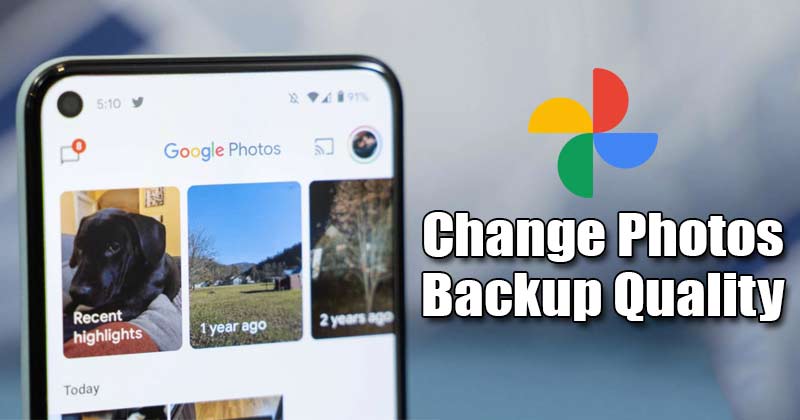
Låt oss erkänna att vi alla litar på Google Photos-appen på Android för att lagra våra bilder i molntjänsten. Google Photos är en del av Googles molntjänster som sparar lagringsutrymme på en enhet och synkroniserar alla dina foton till alla anslutna enheter.
Även om Google nyligen ändrade planerna för Google Photos som erbjuder obegränsat lagringsutrymme, har förändringen inte påverkat många Android-användare. Många Android-användare var fortfarande nöjda med 15 GB gratis lagringsutrymme som erbjuds av Google.
Innan planändringen kunde du säkerhetskopiera foton och videor med “Hög kvalitet” på Google Foto. Men nu när du har begränsat lagringsutrymme kanske du vill ändra säkerhetskopieringskvaliteten för Google Foto på Android och iPhone.
Steg för att ändra Google Fotos säkerhetskopieringskvalitet på Android
Så i den här artikeln kommer vi att dela en steg-för-steg-guide om hur du ändrar Google Fotos säkerhetskopieringskvalitet på en Android. Låt oss kolla in.
Viktigt: Metoden som delas nedan påverkar bara uppladdningen på den specifika enhet du använder. Så om du säkerhetskopierar foton och videor från flera enheter måste du göra ändringarna på varje enhet.
Steg 1. Öppna först din Android-applåda och sök efter Google Foton. Öppna sedan Google Foton och tryck på profilikonen.
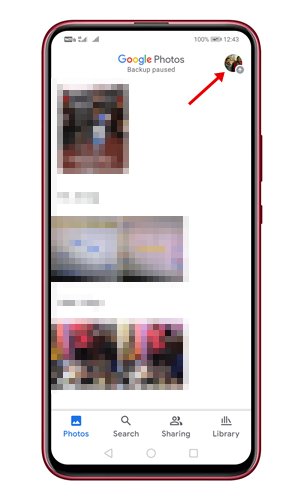
Steg 2. På nästa popup, tryck på alternativet ‘Fotoinställningar’.
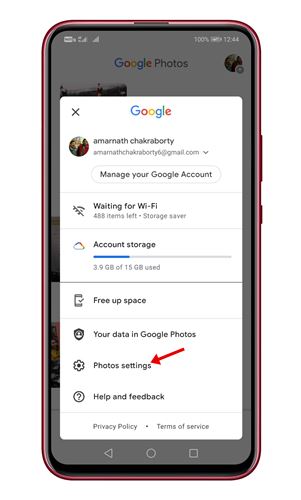
Steg 3. På nästa sida trycker du på alternativet “Säkerhetskopiera och synkronisera”.
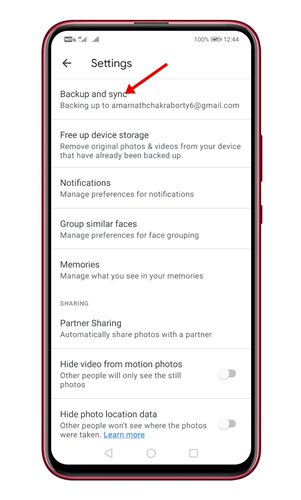
Steg 4. Scrolla sedan ner och tryck på alternativet ‘Uppladdningsstorlek’.
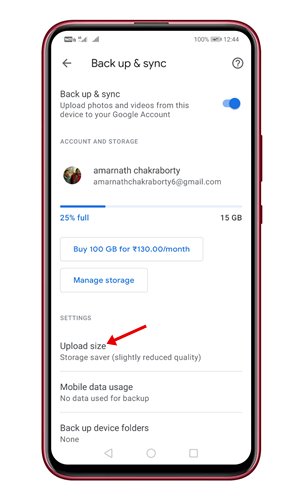
Steg 5. Du hittar två alternativ där – Original Quality, Storage Saver och Express
Originalkvalitet: Det här alternativet påverkar inte kvaliteten på bilder.
Lagringsbesparing: Det här alternativet komprimerar fotona till 16 MP och videor till 1080p. Detta är det lämpliga alternativet om du har begränsat lagringsutrymme. Kvalitetsförlusten är dock märkbar.
Express: Den här laddar upp bilder i reducerad upplösning. Bilderna komprimerades till 3 MP och videor till standardupplösning.
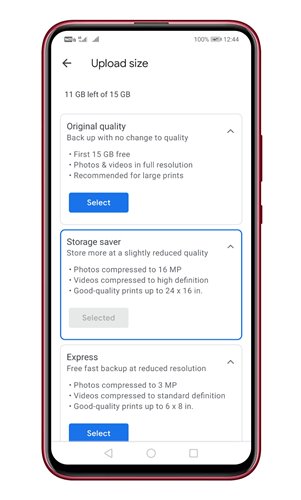
Steg 6. Beroende på ditt behov måste du välja bilduppladdningskvalitet.
Det är allt! Du är färdig. Så här kan du ändra kvaliteten på säkerhetskopiering av Google Foto på Android.
Så den här guiden handlar om hur du ändrar säkerhetskopieringskvaliteten för Google Foto på Android. Jag hoppas att den här artikeln hjälpte dig! Dela det också med dina vänner. Om du har några tvivel relaterade till detta, låt oss veta i kommentarsfältet nedan.MP och videokomp